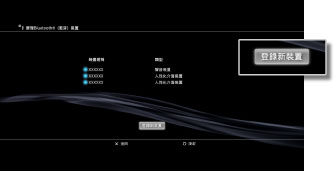管理Bluetooth®裝置
可登錄及管理支援Bluetooth®傳輸的裝置。
登錄Bluetooth®裝置
1. |
準備支援Bluetooth®傳輸的裝置與通行鑰。 |
|---|---|
2. |
選擇 |
3. |
選擇[管理Bluetooth®裝置]。 |
4. |
請選擇[登錄新裝置]。
|
5. |
選擇[開始掃描]。 |
6. |
選擇想登錄之裝置。 |
提示
- 若已超過Bluetooth®裝置的可登錄數量,請從已登錄裝置的清單刪除已不需要的裝置。
- Bluetooth®支援裝置的詳細使用方法,請參閱您使用之裝置隨附的使用說明書。
管理Bluetooth®裝置
可確認裝置的資訊、進行連接/切斷連接。從已登錄裝置的清單選擇想管理的裝置並按下 按鈕,再進入選項選單選擇項目。
按鈕,再進入選項選單選擇項目。
 (設定)的
(設定)的 (設定周邊機器)。
(設定周邊機器)。